Виджет связи Perezvonok автоматически генерирует JavaScript-события, которые можно использовать для настройки целей в системах аналитики. Это позволяет отслеживать ключевые действия пользователей на вашем сайте. Для того чтобы цели передавались в Яндекс.Метрику, нужно указать номер счётчика в настройках вашего сайта в личном кабинете Perezvonok. Для Google Analytics события передаются автоматически. И на всякий случай нужно уточнить: на вашем сайте должен быть установлен код Яндекс.Метрики или Google Analytics.
Доступные события для отслеживания
- perezvonok_send — заказан звонок
- perezvonok_my_form_lead — заявка из вашей формы (если вы включили функцию «Звонок из ваших форм на сайте»)
- perezvonok_telegram_click — переход в Telegram
- perezvonok_whatsapp_click — переход в WhatsApp
- perezvonok_max_click — переход в Max
- perezvonok_vkontakte_click — переход в VK
- perezvonok_email_send — отправлено сообщение на email
- perezvonok_open_click — всплывание по клику
- perezvonok_open_leave — всплывание окна при попытке покинуть сайт
- perezvonok_open_time — всплывание окна по времени
- perezvonok_open_view — всплывание окна по количеству просмотренных страниц
Настройка целей в Яндекс.Метрике
Войдите в Яндекс.Метрику и в левом меню нажмите на пункт «Цели». В открывшемся окне нажмите кнопку «Добавить цель».
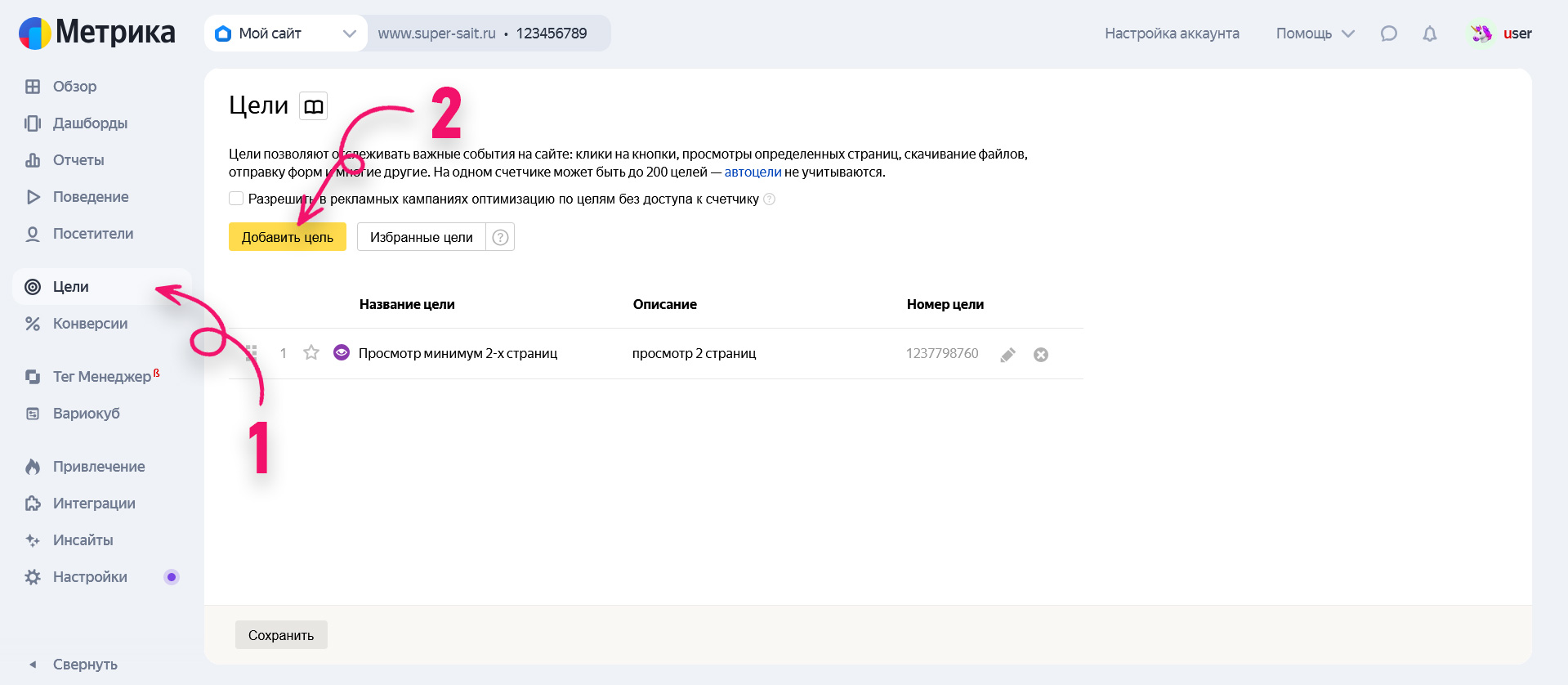
Настройка условия цели
В открывшемся окне создания цели:
- Напишите название цели (например, «Заказан звонок из виджета Perezvonok»)
- Выберите тип условия «JavaScript-событие»
- В поле «Идентификатор цели» введите нужный идентификатор из списка выше (например, perezvonok_send)
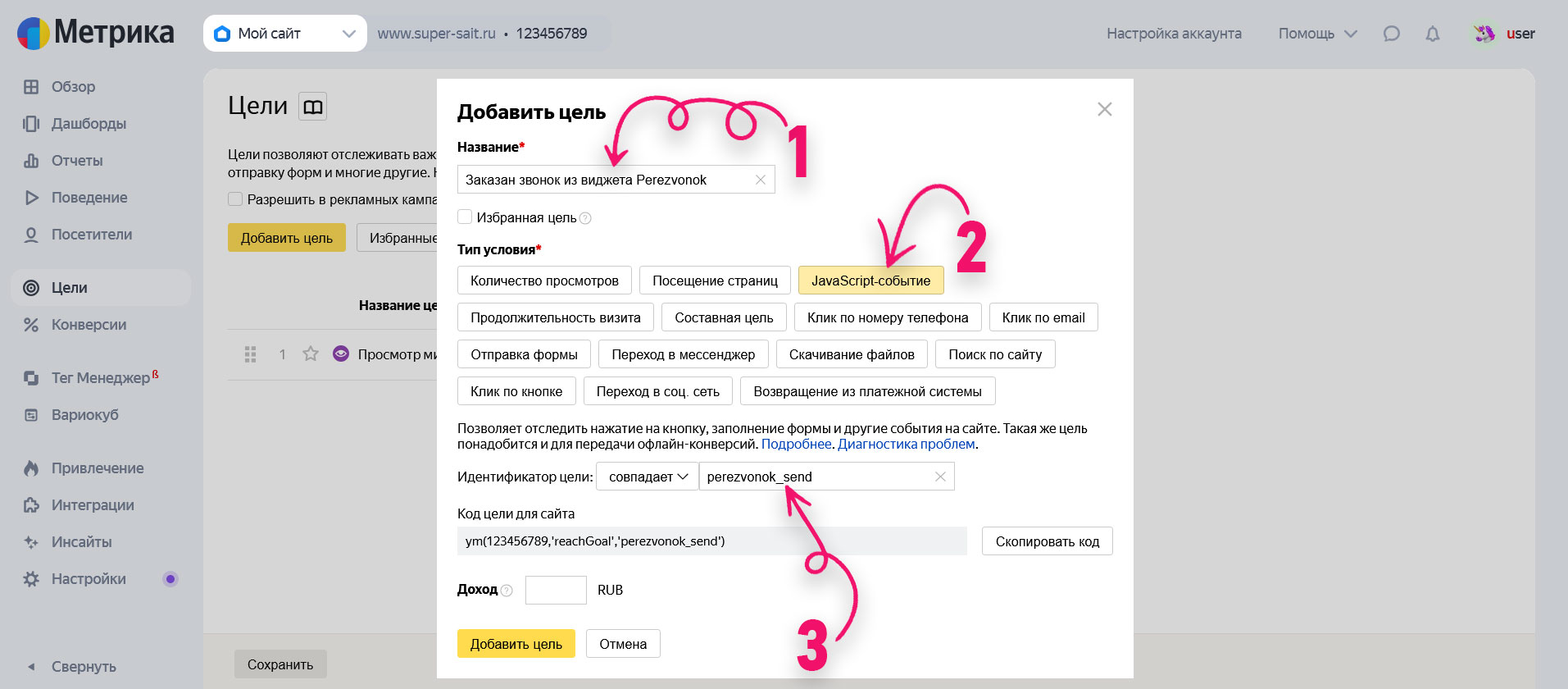
Просмотр статистики по целям (в ЯМ)
Чтобы посмотреть отчёт по сработавшим целям, в левом меню нажмите «Отчёты», затем выберите «Популярные» или «Эффективность рекламы». Далее выберите «Конверсии».
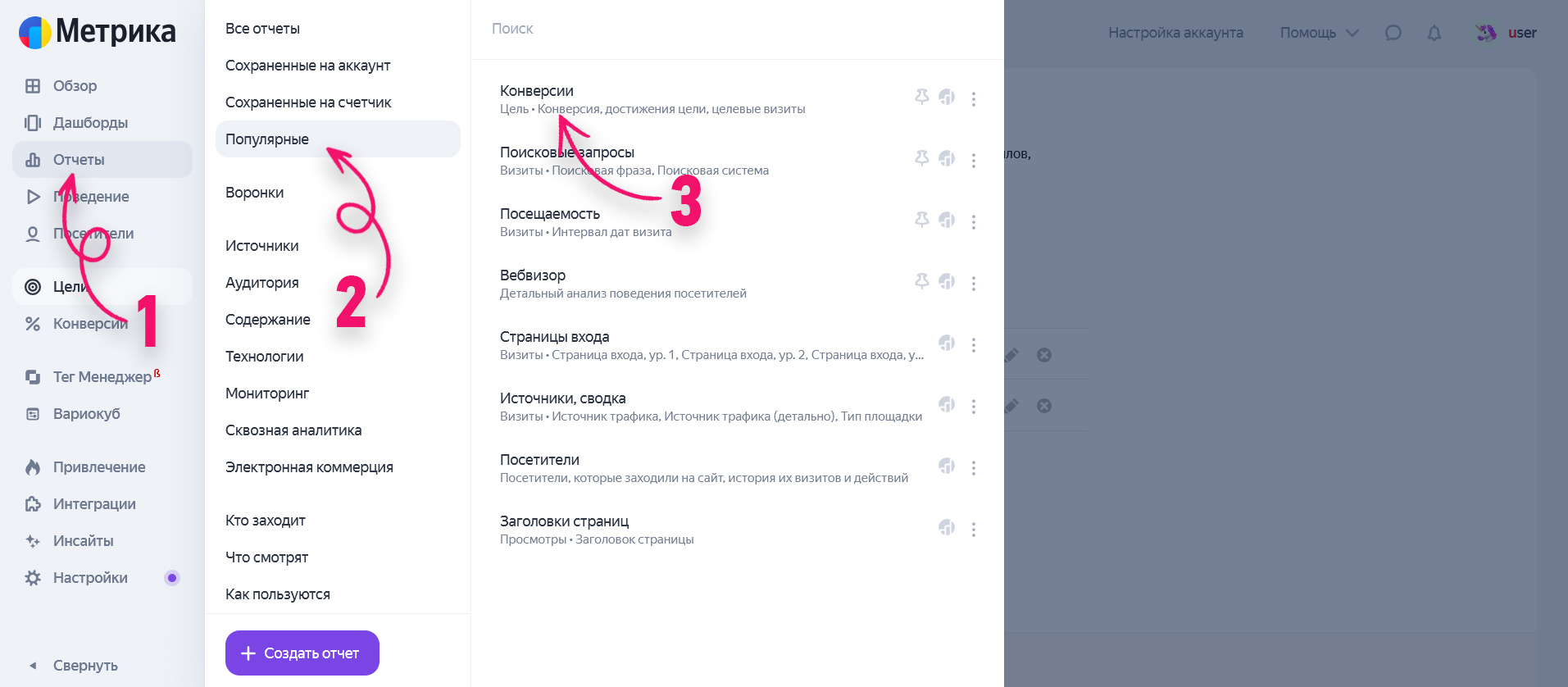
Настройка целей в Google Analytics 4
В Google Analytics 4 цели называются «Ключевые события». Виджет Perezvonok автоматически отправляет события в GA4, их нужно только отметить как ключевые.
В интерфейсе GA4 нажмите на шестерёнку (Администратор) в левом нижнем углу, затем выберите «Настройки ресурса» → «Просмотр данных» → «События» → «Недавние события». Найдите нужное событие в списке, нажмите на три точки рядом с ним и выберите «Отметить как ключевое событие».
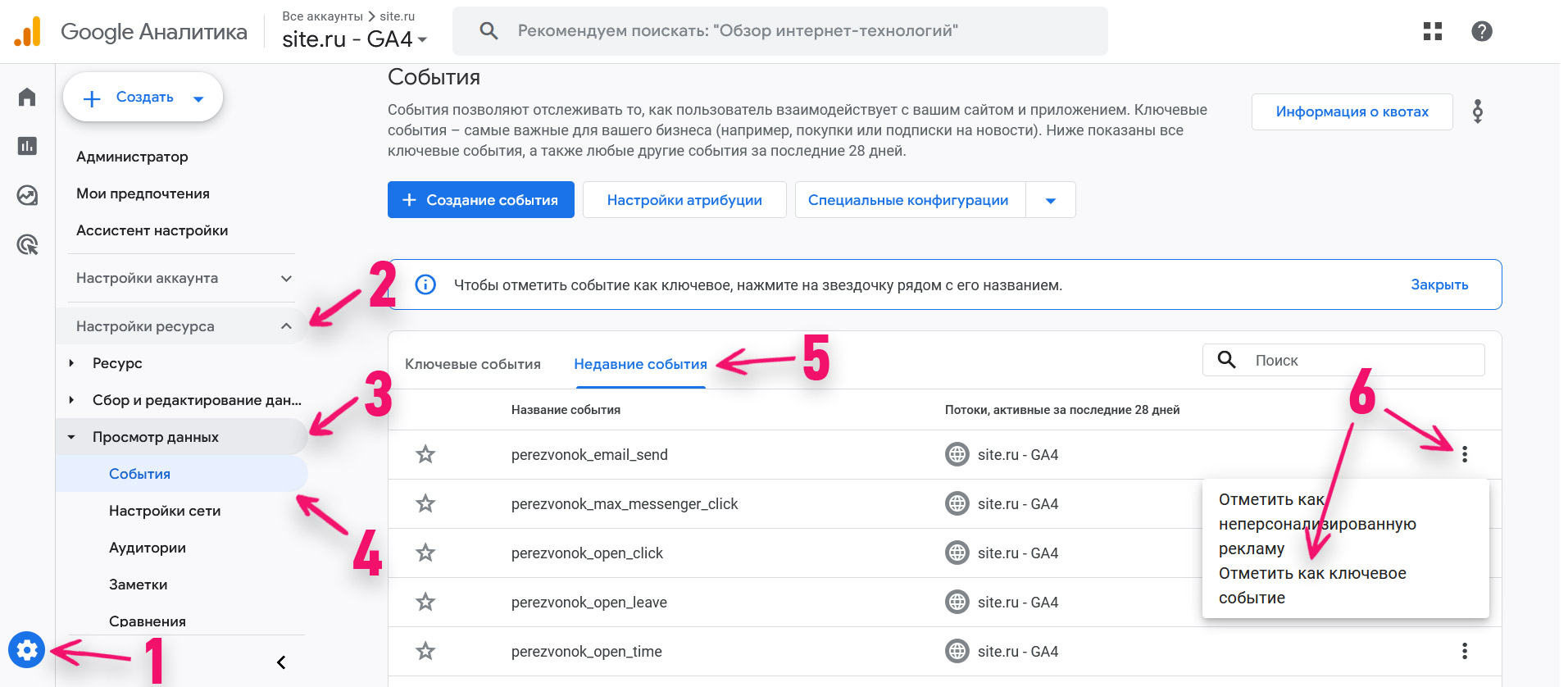
Для старой версии Google Analytics используется цель «собственная» → Тип цели «событие» → категория: равно «perezvonok» → действие: равно «perezvonok_send» (идентификатор из списка).
Просмотр отчётов по событиям (в GA)
Чтобы посмотреть отчёт по событиям, перейдите в левом меню на «Отчёты» → «Взаимодействие» → «События». В настройках отчёта можно выбрать количество событий на странице, чтобы увидеть все события, включая те, что генерирует виджет обратной связи.
Рекомендации по настройке
Для большинства бизнесов мы рекомендуем отмечать как ключевые события (цели) следующие действия:
- perezvonok_send — заказ звонка
- perezvonok_my_form_lead — заявка из вашей формы (если вы включили функцию «Звонок из ваших форм на сайте»)
- perezvonok_email_send — отправка email
- perezvonok_telegram_click — переход в Telegram
- perezvonok_whatsapp_click — переход в WhatsApp
- perezvonok_max_click — переход в Max
- perezvonok_vkontakte_click — переход в VK
Остальные события можно использовать для анализа поведения пользователей и оптимизации воронки продаж.
После настройки обязательно сделайте тестовые действия через виджет и проверьте срабатывание целей в системах аналитики. Если у вас возникнут вопросы, обращайтесь в нашу службу поддержки.
